ノートパソコンのポートが少なくて困ったことはありませんか?ポート拡張のためにドッキングステーションを導入したけど本体サイズが大きかったり電源アダプターが必要になったりと不便を感じる事はありませんか?
そんな時にオススメなのが「Anker 565 USB-C ハブ (11-in-1)」。
11個のポートを持ち運び可能なサイズに収め、USB-C搭載のノートパソコンのポート不足を一気に解消してくれます。
コンパクトで高機能なAnker 565 USB-C ハブ (11-in-1)なら、快適な作業環境が手に入ります。
Anker 565 USB-C ハブ (11-in-1)のスペック
| サイズ | 約137mm ✕ 約57mm ✕ 約14mm |
| 重さ | 約139g |
| 搭載ポート | データ転送用USB-C 3.2 Gen2(最大10Gbps) ✕ 1 データ転送用USB-A 3.2 Gen2(最大10Gbps) ✕ 1 データ転送用USB-A 2.0(最大480Mbps) ✕ 2 USB PD対応USB-C充電ポート(最大入力100W) ✕ 1 microSDカードスロット(最大104MB/s) ✕ 1 SDカードスロット(最大104MB/s) ✕ 1 イーサネットポート(最大1Gbps) ✕ 1 DisplayPort(最大4K@60Hz) ✕ 1 HDMIポート(最大4K@60Hz) ✕ 1 3.5mmオーディオジャック ✕ 1 |
| USB PD出力 | 最大85W (100W出力に対応した急速充電器とケーブルを使用した場合) |
| 対応OS | Windows 11 / 10 / 8 macOS X 10.12以降 iPadOS |
| 対応機種 | USB-Cポートを搭載した機器 ※USB Power Delivery、DisplayPort Alt Mode、USB-C 3.1 (Gen 1 または 2)に対応している機種 |
| 非対応機種 | ニンテンドースイッチ USB SuperDrive スマートフォン全般 |
データ転送用のUSBがType-AとType-C合わせて4個搭載されていますが、全てのUSBポートは映像出力には非対応です。
USB 3.2 Gen2に対応したUSB-CポートとUSB-Aポートは最大10Gbpsの高速通信が可能で、USB 2.0のポートが別に2個用意されているのでマウス、キーボード等の入力デバイスとSSD等の高速通信が求められる機器の棲み分けが可能です。
電源は、USB PD対応の充電ポートで最大100W入力です。ただし、ハブ自体が15W使用するため接続デバイスへのUSB PD出力は最大85Wとなります。
Anker 565 USB-C ハブ (11-in-1)のデザイン

グレーのボディに白色のANKERロゴが入っています。表面はスベスベではなく金属っぽいザラザラした質感になっており、3本のライン(凹み)が入っています。
通電するとANKERロゴの横の小さなLEDが白く光ります。

各ポートには黒色でそれぞれのポートの名前や転送速度、マウスやキーボードのマークがプリントされています。
各ポートは3面に割り振られており、データ転送用USBポート4個は全て同じ面にあります。
データ転送用USBポートが配置されている面の反対側の面に、HDMIポート、DisplayPort、SDカードスロット、microSDカードスロット、USB PD対応USB-C充電ポートが配置されています。
イーサネットポートとイヤホンジャックは、デバイス接続用USB-Cケーブルの反対側の面に搭載されています。
データ転送用USBポートの面を手前側に向けて置いた場合、後ろ側に出したいモニタ接続用のケーブルや充電用のケーブルが反対側に位置するので理想的なポート配置になっていると思います。
Anker 565 USB-C ハブ (11-in-1)の良い点

良い点
- 持ち運び可能なサイズのボディに11個の多彩なポートが搭載されている
- 高解像度モニターへの出力が可能
- 最大85W出力のUSB PDに対応
持ち運び可能なサイズのボディに11個の多彩なポートが搭載されている
据え置き型のドッキングステーションのポート数が13〜15程度であるのに対し、Anker 565 USB-Cハブには11個ものポートが搭載されています。
最大10Gbpsの高速データ転送が可能なUSB-CポートとUSB-Aポートは、大容量のファイル転送に適しています。また、480Mbps対応のUSB-Aポートが2個あり、キーボードやマウスなどの有線接続に適しています。
USBハブ1台に11個ものポートが搭載されているので、各種デバイスをノートPCに接続する際にポート不足に悩まされることはありません。
たった1本のUSB-CケーブルをノートPCに接続するだけでよいので、複数PCを使い分けている方でもケーブルの抜き差しの手間を省け、効率が向上するでしょう。
高解像度モニターへの出力が可能

外部モニター出力のために、HDMIポートとDisplayPortがそれぞれ1つ搭載されています。どちらも外部モニターが1台の場合は最大4K@60Hzで出力可能です。
HDMIポートとDisplayPortの両方を使用することで、外部モニターを2台接続することができます。
ただし、外部モニターを2台接続する場合、最大解像度での出力はできません。また、Mac OSの場合は、複数の外部モニターに別々の画面を表示することはできません。
USB-CハブでHDMIとDisplayPortの両方を搭載している機種は比較的少ないため、WindowsPCで複数モニターを使用したい人やDisplayPortを使用したい人にはおすすめです。
最大85W出力のUSB PDに対応

USB PD対応のUSB-Cポートは最大100Wの入力に対応しており、接続されたデバイスに最大85Wの出力が可能です。
MacBook Airや一般的なWindowsノートPCでは、85Wの電力があれば十分です。非常に高性能なPCやゲーミングPCでなければ、電力が不足することはほとんどありません。
USB PD対応の充電器とケーブルを使ってハブに給電し、ノートPCに接続すれば、ノートPCのACアダプターを使わずに済むので、配線の取り回しや大きなACアダプターの置き場所に悩むことがなくなります。
Anker 565 USB-C ハブ (11-in-1)の悪い点

悪い点
- サイズがちょっと大きい
- 充電器とケーブルが別途必要
- ポートの配置にもう少し工夫が欲しい
サイズがちょっと大きい
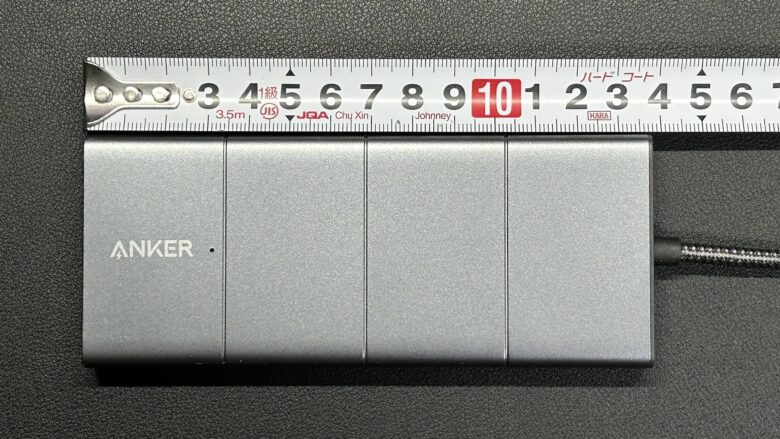
USB-Cハブとドッキングステーションのどちらを買うか考えたとき、USB-Cハブは持ち運びを考慮して購入することが多いと思いますが、正直なところ持ち運ぶには少し大きい気がします。
USB-Cハブを持ち運んで外で使うシーンを想定すると、11個ものポートが必要か疑問です。外で外部モニターを2台接続する機会はほとんどないでしょう。
家と会社で使うために持ち運ぶのであれば、11ポートのハブも選択肢に入るかもしれませんが、カフェで使用する場合や、客先に持っていく場合などでは、もっとポート数の少ないUSB-Cハブの方がコンパクトでおすすめです。

また、理由は分かりませんが、各ポート間の間隔が非常に広くなっています。横のポートに干渉するサイズのUSBコネクタにはあまり出会ったことがないので、ポート間の間隔を詰めてもう少しコンパクトにしてほしいと思います。
充電器とケーブルが別途必要

USB PD対応のノートPCなどを充電する場合、USB PD対応の充電器とケーブルが必要になりますが、これらは付属していないため、別途購入する必要があります。
ノートPCのACアダプタを省ける点は便利ですが、USB-PD対応の100W充電器は比較的大きく、電源タップの構造によっては他の電源プラグと干渉することがあります。
ただし、必ずしもUSB PD 100Wの充電器を使う必要はありません。ノートPCが30Wの給電で十分であれば、45W以上のUSB PD充電器を購入すればよく、比較的コンパクトなものも選べます。
私の場合、M2 MacBook AirにUSB-Cハブを接続する際、USB PD 65Wの充電器を使用しています。ハブが必要とする15Wを引いても、MacBook Airには50Wの電力が供給されるので、問題なく動作しています。
ポートの配置にもう少し工夫が欲しい

データ転送用のUSBポート4個がすべて同じ面に配置されており、反対側の面に外部モニター出力用ポートや充電ポート、SDカードスロットが配置されています。
USBポート側を手前側に向けてUSBハブを置いた場合、奥側に外部モニター出力用のポートや充電用ポートが来るのは便利ですが、頻繁に抜き差しが発生するSDカードスロットが奥側になってしまうのは不便です。
データ転送用USBポートでも、最大10Gbps対応のUSB 3.2 Gen2ポートは頻繁に抜き差しするので手前側になり、USB 2.0のポートはマウスやキーボードなど頻繁に抜き差ししない機器用として奥側に配置されるとより使いやすくなるでしょう。
他の製品との比較
現在保有しているUSB-CハブとUSB-Cドッキングステーションとの比較をしてみます。
Anker PowerExpand+ 7-in-1 USB-C PD Media Hubとの比較

Anker PowerExpand+ 7-in-1 USB-C PD Media Hub (以下、7in1ハブ)は、Anker 565 USB-C ハブ(以下、11in1ハブ)を購入するまで使っていたハブで、現在は家の外に持ち出す場合に使用しています。
7in1ハブのポート構成に以下のようになっています。
Anker PowerExpand+ 7-in-1 USB-Cハブのポート構成
- データ転送用USB-A 3.0ポート(最大5Gbps)✕ 1
- データ転送用USB-Cポート(最大5Gbps)✕ 1
- USB PD対応USB-C充電ポート(最大入力100W)✕ 1
- microSDカードスロット(最大104MB/s)
- SDカードスロット(最大104MB/s)
- HDMIポート(最大4K@30Hz)
USB PDの最大出力は、どちらのハブも85Wとなっているため、非常に高性能なPCなどを接続しない限り十分な給電性能です。
ポートの数とサイズを天秤にかけて、ポート数を優先したい方やDisplayPort、LANポートを使用したい方は11in1ハブがおすすめです。
ポート数よりもコンパクトなサイズを重視したい方は7in1ハブがおすすめです。
私の使用状況では、ポート数は7in1ハブでも必要十分だったのですが、プライベートPCをWindowsからMacbook Air M2に買い替えた事により外部モニターへの映像出力で問題が発生してしまい、11in1ハブを購入しました。
Macbook Air M2でUSB-C to HDMIの変換を行った場合、外部モニターへの出力カラー形式が「YCbCr」になり、会社PCのWindowsでは出力カラー形式が「RGB」なので、出力カラー形式が異なってしまいました。
モニター側で自動に判断して切り替わってくれれば良かったのですが、相性の問題なのか7in1ハブを使用した場合には、なぜかモニター側の設定を手動で切り替えないと切り替わらない状態になってしまいました。
11in1ハブを使用すると、外部モニター側で手動でも切り替えが不要で、自動的にカラー形式が切り替わってくれたので手間が減って楽になりました。
外部モニター接続に関しては、11in1ハブの圧勝ですが、WIndowsしか接続しない場合や、Macbookしか接続しない場合などで、外部モニターがDisplayPortにしか対応していない場合を除けば、7in1ハブでも十分だと思います。
GIISSMO 14-IN-1 USB-C ドッキングステーション DK010との比較
GIISSMO 14-IN-1 USB-Cドッキングステーション DK010(以下、DK010)は、PD 100W給電が欲しくて購入した中華製のドッキングステーションです。
DK010のポート構成は以下のようになっています。
GIISSMO 14-IN-1 USB-Cドッキングステーションのポート構成
- データ転送用USB-A 2.0ポート(最大480Mbps) ✕ 2
- データ転送用USB-A 3.0ポート(最大5Gbps) ✕ 2
- データ転送用USB-A 3.2 Gen2 ポート(最大10Gbps) ✕ 1
- データ転送用USB-C 3.2 Gen2 ポート(最大10Gbps) ✕ 1
- USB PD対応充電用USB-Cポート(最大出力20W) ✕ 1
- 3.5mmイヤホンジャック ✕ 1
- HDMIポート(最大4K@60Hz) ✕ 2
- DisplayPort(最大4K@60Hz) ✕ 1
- SDカードスロット(最大104MB/s) ✕ 1
- MicroSDカードスロット(最大104MB/s) ✕ 1
- イーサネットポート(最大1Gbps) ✕ 1
130WのACアダプタを使用することにより、USB PD給電で最大100Wまで出力できるのが、USB-Cハブには敵わない部分です。
また、デスク上に据え置きすることを前提とした筐体の大きさからくるポートの多さは、コンパクトさを捨てきれないUSB-Cハブよりも優れています。
外部モニター出力用のポートが全部で3個あり、トリプルディスプレイを実現できるのも圧倒的なアドバンテージと言えるでしょう。
ただし、大きすぎる上に、ACアダプターが必要になることから持ち運びには全く適しません。
USB-Cハブとドッキングステーションの比較なので、少し住む世界が違うものの比較になってしまいますが、サイズを取るならUSB-Cハブ、ポート数を取るならDK010となるでしょう。
また、ドッキングステーションとUSB-Cハブで違うところというと、本体にデバイス接続用のUSB-Cケーブルが付いているかどうかだと思います。
ドッキングステーションのデバイス接続用のケーブルは抜き差し可能なので自分で好きな長さを選択することができますが、USB-Cハブのケーブルは抜き差し出来ないタイプが多いので購入時は、デバイス接続ケーブルの長さやケーブルが出ている場所を気にしたほうがいいでしょう。
Anker 565 USB-C ハブ (11-in-1)のまとめ
Anker 565 USB-Cハブ(11-in-1)は、私にとっては非常に中途半端なUSB-Cハブでした。
デザインはちょっとオシャレな感じですし、デバイス接続用のケーブルは編み込みケーブルなので、家から持ち出してカフェや会社で使う分には見た目も良く満足感は高くなるでしょう。
ただし、頻繁に持ち歩く場合でポート数にこだわりが無い場合などは、もっと小さいサイズのUSB-Cハブを選択するといいでしょう。
家で据え置きで使う事を想定した場合は、ACアダプターの電源が確保できるようであれば、USB PDの給電性能も高くポート数も増えるのでドッキングステーションをおすすめします。
家で据え置きで使うが机が狭いから最小限のスペースで配置したい場合や、机の裏に隠して見えない様にしちゃいたい場合は、正直565 USB-Cハブの必要があるのか不明ですが、ポート数は多いのでおすすめです。
値段も1万円オーバーとUSB-Cハブの中では比較的高額な方かと思います。もうちょっと安ければポート数を考えたら全力で推したい商品になるかもしれません。

